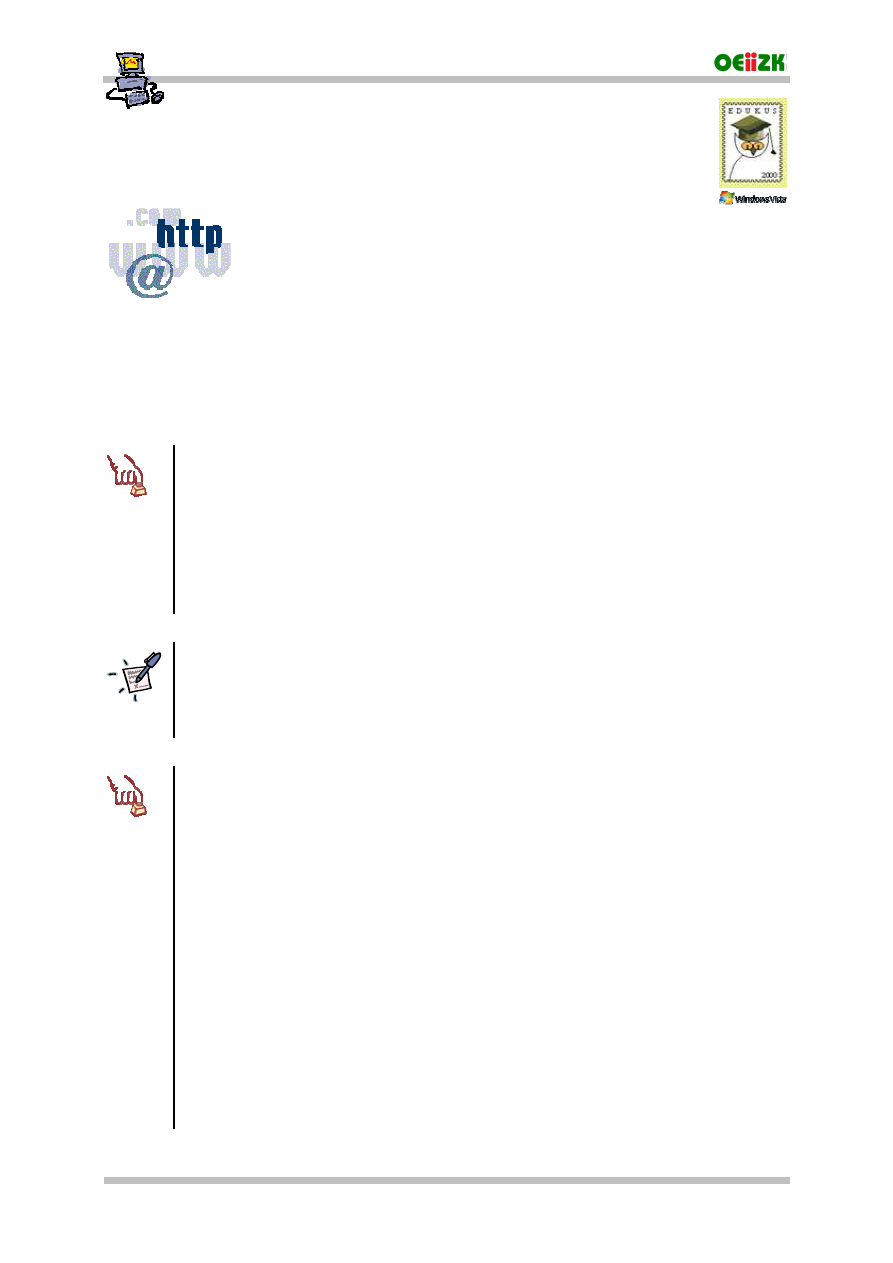
Instrukcja numer D1/02_05/Z6
„Pracownia internetowa w ka
ż
dej szkole”
(edycja Jesie
ń
2007)
© by Darek, Janusz, Andrzej, Robert
NR D1/02_05/Z6
[v. 2.0]
Strona 1/4
Opiekun pracowni internetowej cz. 1 (D1)
Tworzenie własnej witryny WWW - Zadanie 6
Zadanie 6
Definiowanie rozmieszczenia elementów na szkolnej witrynie
(Krok 4 c.d.)
To zadanie omawia problem rozmieszczenia wewnątrz witryny, poszczególnych, wcześniej
zdefiniowanych składników.
Polecenie 1 – logowanie na konto mające uprawnienia do zarządzania witryną
(uprawnienia nadaliśmy w poleceniu 2 zadania 2)
1.
Proszę zalogować się do sieci jako użytkownik nauczyciel0
xx
n gdzie
xx
tu numer stolika, przy
którym siedzisz
2.
Proszę uruchomić program Internet Explorer
3.
Proszę wpisać w pasku adresu http://companyweb/stolik
xx
gdzie
xx
to numer stolika, przy
którym siedzisz
Notatka
..................................................................................
..................................................................................
..................................................................................
Polecenie 2 – określenie pozycji wcześniej zdefiniowanych elementów strony tematycznej
1.
Wybierz z menu Dokumenty i listy
2.
Z sekcji Biblioteki dokumentów wybierz Strony tematyczne
3.
Otwórz Strona szkoły
4.
Wybierz menu Modyfikuj stronę udostępnioną
5.
Wybierz z menu Projektuj stronę
6.
Wybierz z menu Modyfikuj stronę udostępnioną
7.
Wybierz z menu Dodaj składniki Web Part
8.
Wybierz z menu Przeglądaj
9.
Wskaż z Lista składników Web Part składnik Dokumenty rekrutacyjne
10.
Z listy Dodaj do: wybierz Lewa kolumna
11.
Wybierz przycisk Dodaj
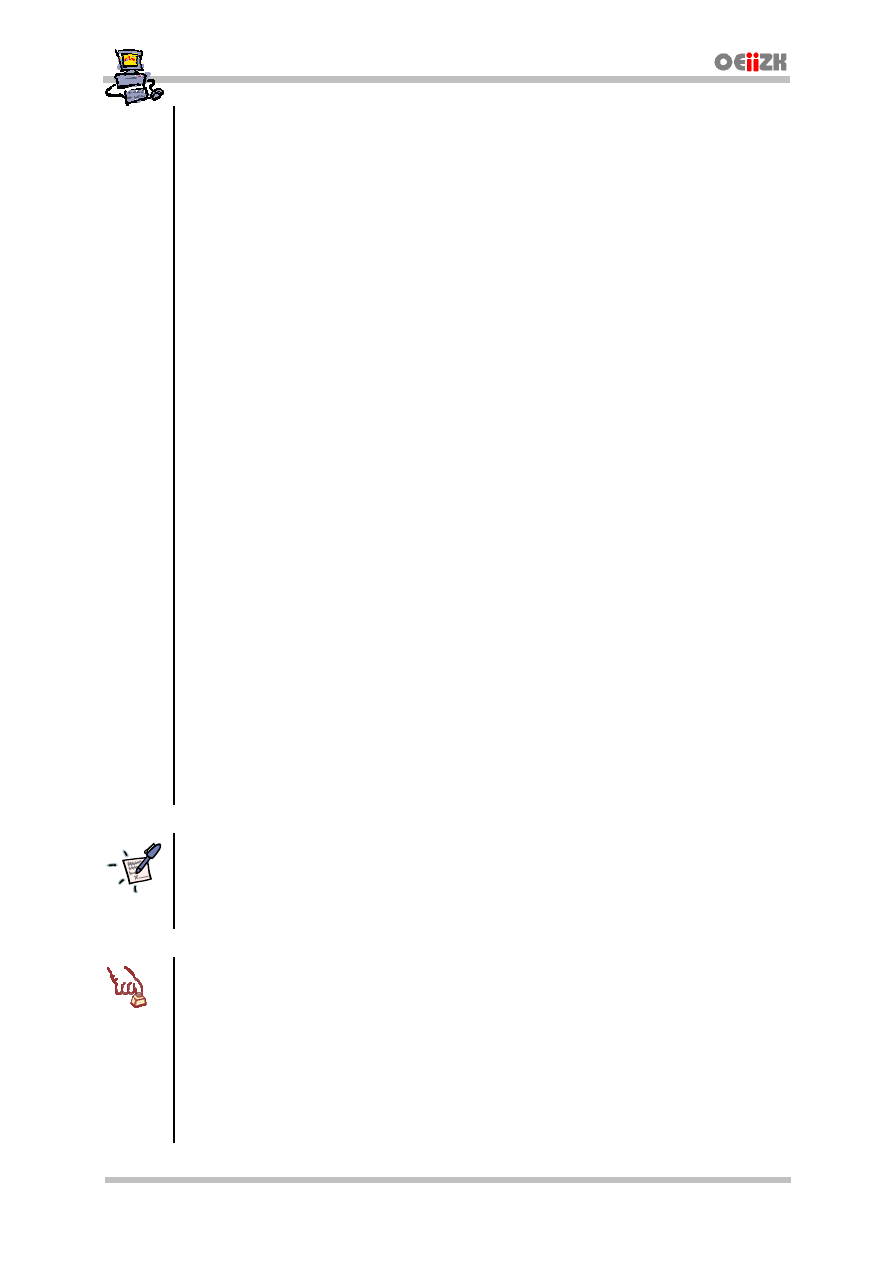
Tworzenie własnej witryny WWW - Zadanie 6
© by Darek, Janusz, Andrzej, Robert
NR D1/02_05/Z6
[v. 2.0]
Strona 2/4
12.
Wskaż z Lista składników Web Part składnik Portale internetowe
13.
Z listy Dodaj do: wybierz Prawa kolumna
14.
Wybierz przycisk Dodaj
15.
Wskaż z Lista składników Web Part składnik Zaprzyjaźnione szkoły
16.
Z listy Dodaj do wybierz Prawa kolumna
17.
Wybierz przycisk Dodaj
18.
Wskaż z Lista składników Web Part składnik Szkolne ankiety
19.
Z listy Dodaj do: wybierz Prawa kolumna
20.
Wybierz przycisk Dodaj
21.
Wskaż z Lista składników Web Part składnik Imprezy szkolne
22.
Z listy Dodaj do wybierz Kolumna środkowa
23.
Wybierz przycisk Dodaj
24.
Wskaż z Lista składników Web Part składnik Ważne szkolne wydarzenia
25.
Z listy Dodaj do: wybierz Nagłówek
26.
Wybierz przycisk Dodaj
27.
Wskaż z Lista składników Web Part składnik Scenariusze lekcji
28.
Z listy Dodaj do: wybierz Stopka
29.
Wybierz przycisk Dodaj
30.
Wybierz z menu Dokumenty i listy
Notatka
..................................................................................
..................................................................................
..................................................................................
Polecenie 3 – dodanie dodatkowych składników strony tematycznej – dwóch miejsc na
obrazki
1.
Wybierz z menu Dokumenty i listy
2.
Z sekcji Biblioteki dokumentów wybierz Strony tematyczne
3.
Otwórz Strona szkoły
4.
Wybierz menu Modyfikuj stronę udostępnioną
5.
Wybierz z menu Projektuj stronę
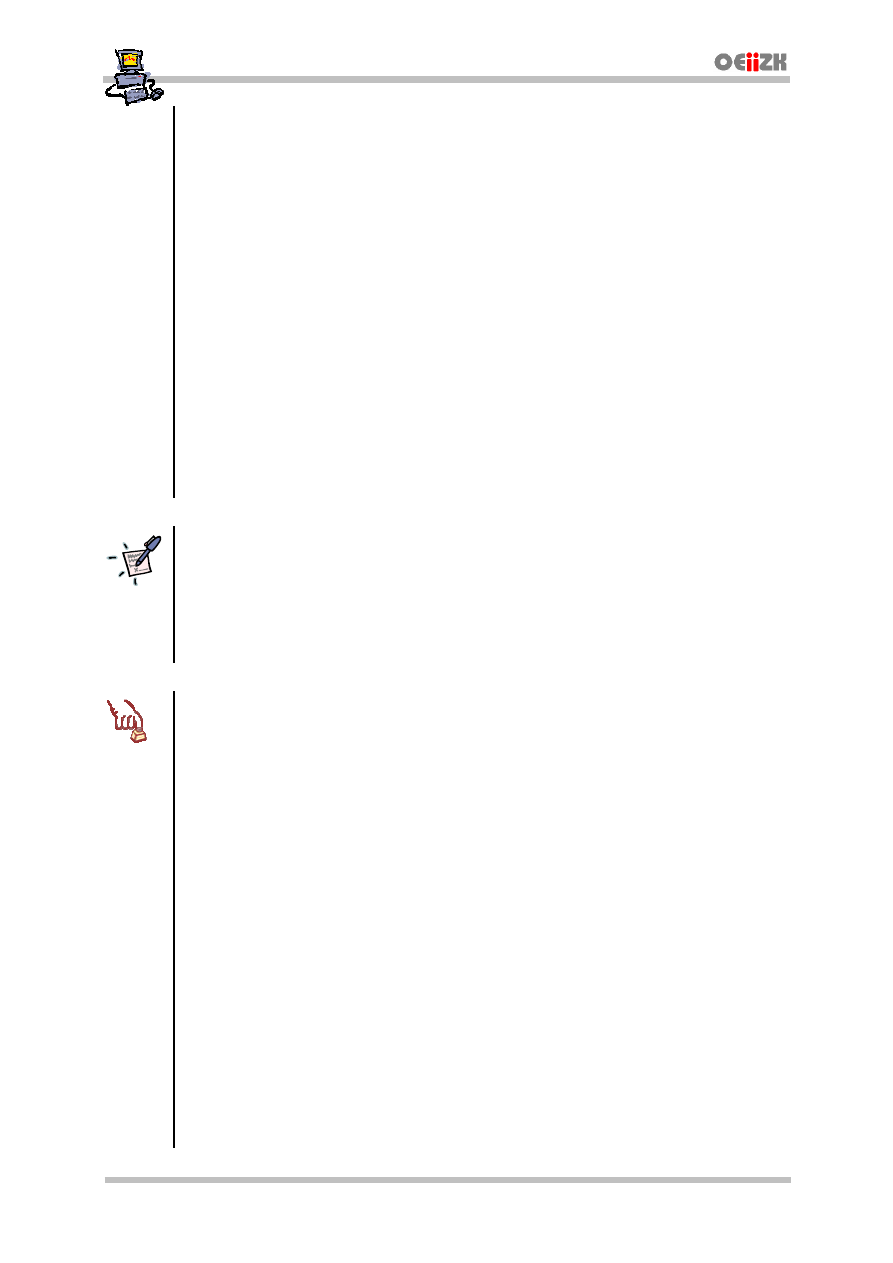
Tworzenie własnej witryny WWW - Zadanie 6
© by Darek, Janusz, Andrzej, Robert
NR D1/02_05/Z6
[v. 2.0]
Strona 3/4
6.
Wybierz z menu Modyfikuj stronę udostępnioną
7.
Wybierz z menu Dodaj składnik Web Part
8.
Wybierz z menu Importuj
9.
Wybierz przycisk Przeglądaj
10.
Otwórz z dyskietki folder DWP oraz plik MSImage.dwp
11.
Wybierz przycisk Przekaż
12.
Z listy Dodaj do: wybierz Lewa kolumna
13.
Wybierz przycisk Importuj
Dodanie drugiego miejsca na obrazki i również dodanie go do lewej kolumny strony
14.
Ponownie z listy Dodaj do: wybierz Lewa kolumna
15.
Wybierz przycisk Importuj
16.
Wybierz z menu Dokumenty i listy
Notatka – sprawdź czy NA PEWNO wykonałeś punkty 14,15,16 !!! Jeśli nie, to wykonaj je
koniecznie!
..................................................................................
..................................................................................
..................................................................................
..................................................................................
Polecenie 4 – dodanie dodatkowego elementu strony tematycznej (w tym wypadku miejsca na
stronę w czystym HTML lub pobieraną dynamicznie ze wskazanego miejsca w
sieci Internet)
1.
Wybierz z menu Dokumenty i listy
2.
Z sekcji Biblioteki dokumentów wybierz Strony tematyczne
3.
Otwórz Strona szkoły
4.
Wybierz menu Modyfikuj stronę udostępnioną
5.
Wybierz z menu Projektuj tę stronę
6.
Wybierz z menu Modyfikuj stronę udostępnioną
7.
Wybierz z menu Dodaj składnik Web Part
8.
Wybierz z menu Importuj
9.
Wybierz przycisk Przeglądaj
10.
Otwórz z dyskietki folder DWP oraz plik MSContentEditor.dwp
11.
Wybierz przycisk Przekaż
12.
Z listy Dodaj do: wybierz Nagłówek
13.
Wybierz przycisk Importuj
14.
Wybierz z menu Dokumenty i listy
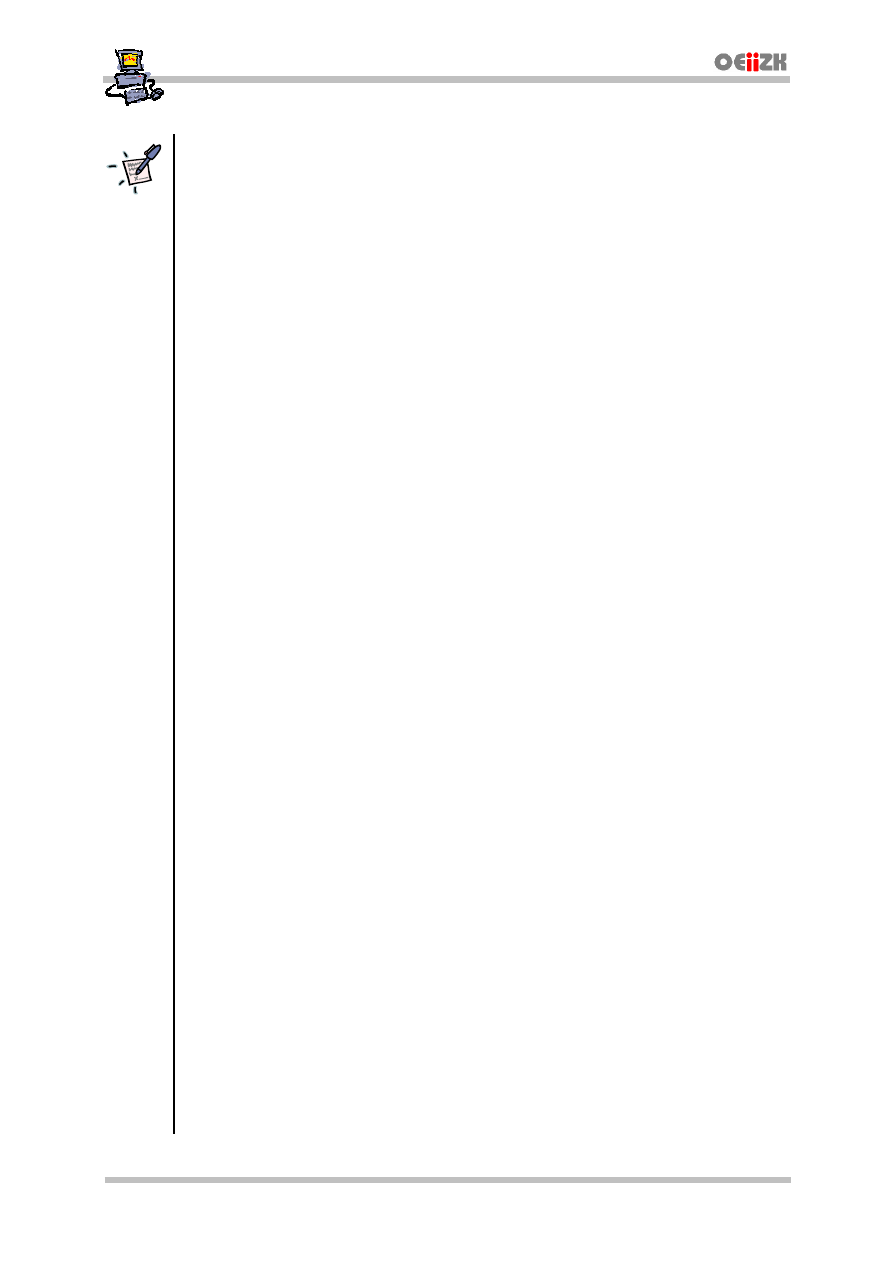
Tworzenie własnej witryny WWW - Zadanie 6
© by Darek, Janusz, Andrzej, Robert
NR D1/02_05/Z6
[v. 2.0]
Strona 4/4
Notatka
..................................................................................
..................................................................................
..................................................................................
..................................................................................
..................................................................................
..................................................................................
..................................................................................
..................................................................................
..................................................................................
..................................................................................
..................................................................................
..................................................................................
..................................................................................
..................................................................................
..................................................................................
..................................................................................
..................................................................................
..................................................................................
..................................................................................
..................................................................................
..................................................................................
..................................................................................
..................................................................................
..................................................................................
..................................................................................
..................................................................................
..................................................................................
..................................................................................
..................................................................................
..................................................................................
..................................................................................
..................................................................................
..................................................................................
..................................................................................
..................................................................................
..................................................................................
..................................................................................
..................................................................................
..................................................................................
..................................................................................
..................................................................................
..................................................................................
..................................................................................
Wyszukiwarka
Podobne podstrony:
d1 02 05 z0
d1 02 05 z2
d1 02 05 z1
d1 02 05 z3
d1 02 05 z4
d1 02 05 z7
d1 02 05 z5
02 05 (2)
2010 02 05 09;33;36
ALG e 2007 02 05 A
02 05 podstawy statyki zadanie 05id 3503
2010 02 05 09;35;57
CWICZENIA, Ćwiczenia 2 - 27.02.05, 25
Wyk-ad 2 - 23.02.05, 23
Wyk-ad 2 - 23.02.05, 23
08 02 05 chegz
bd 02 05 06 - PLSQL, strony WWWx
2010 02 05 09;36;18
więcej podobnych podstron